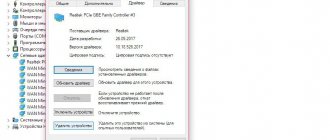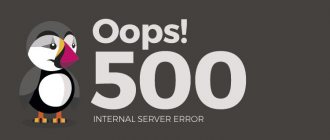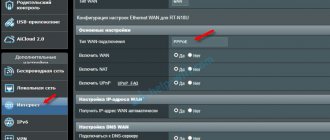Виртуальная частная сеть (vpn) объединяет множество компьютеров в отдельную (например, корпоративную) зашифрованную сеть с доступом в интернет. При подключении к такой сети нового ПК последние версии windows нередко выдают пользователю 868 код ошибки с оповещением, что «Порт открыт».
И в данной статье мы разберемся, что означает ошибка 868 при подключении vpn, и как исправить «удаленное подключение» на windows 7.
К слову, данный код ошибки никак не связан с поставляющим домашний интернет провайдером, и подобное сообщение виндовс одинаково «радует» как абонентов билайн, так и ростелеком, ттк, уфанет и т.д.
Причины появления ошибки 868
Ошибка 868 при подключении VPN возникает при попытке пользователя подключиться к интернету.
Одна из самых распространенных причин – неверные заданные параметры серверов DNS. При этом IP ПК или ноутбука меняется, из-за чего не получается осуществить доступ к глобальной сети.
Еще одна причина тоже связана с DNS – проблемы с интернетом могут возникать потому, что отключена одноименная служба в системе Windows. Без активации данной службы соединение с интернетом осуществить не удастся.
Также очень часто в проблемах с выходом в глобальную сеть виновны антивирусные приложения и системный файервол. Данные виды программ могут блокировать некоторые сетевые функции в системе, если заподозрят подозрительную активность. При этом блокируется порт 53.
Неполадка может возникать и не по вине клиента, а из-за проблем на стороне поставщика услуг. В данном случае нужно обращаться в техническую поддержку компании за помощью. Специалисты могут проверить неполадки на своей стороне и исправить их.
Ошибка 789 Попытка L2PT подключения не удалась
Устранение данной ошибки связано с редактором реестра Windows. Для его открытия, необходимо вызвать командную строку (искать в поиске cmd) и ввести команду regedit.
Чтобы устранить ошибку 789, нужно создать в разделе реестра «HKEY_LOCAL_MACHINE\SYSTEM\CurrentControlSet\Services\PolicyAgent (Vista/Win7)» или «HKEY_LOCAL_MACHINE\SYSTEM\CurrentControlSet\Services\IPSec (XP)» параметр DWORD равный «2» с именем «AssumeUDPEncapsulationContextOnSendRule». Он разрешает подключение, если клиент и сервер находятся за NAT.
Изменение заработает после перезагрузки.
Прежде чем исправлять ошибку 868
Перед тем, как приступать к любому из дальнейших способов решения проблемы, необходимо убедиться, что неполадка происходит из-за вашего компьютера, а не из-за провайдера. Для этого нужно позвонить на номер технической поддержки, который отображается на сайте соответствующего оператора (beeline.ru, к примеру, так как это самый известный оператор, предоставляющий интернет через VPN) и спросить о наличии технических проблем. Если на стороне провайдера они отсутствуют – значит, проблема на вашем компьютере. И она возникает из-за неправильных сетевых параметров или работы некоторых программ.
Также необходимо проверить, правильно ли вставлен кабель интернета в сетевой порт компьютера.
Причин
Дополнительный момент для Билайн подключения
Удостоверьтесь, что в настройках соединения, верно, указан адрес сервера. Для этого откройте свойства «Билайн».
Затем переместитесь во вкладку «Общие». Посмотрите на первую строку. Должен быть прописан следующий адрес «tp.internet.beeline.ru» при использовании протокола L2TP. Или «vpn.internet.beeline.ru» при протоколе PPTP.
Указан неправильный DNS сервер
Система не может подсоединиться к глобальной сети, если указаны неверные DNS-сервера в сетевых настройках, либо соответствующие строки вообще пусты (и не отмечено автоматическое получение IP-адресов. В этих случаях придется записывать адрес VPN-сервера вручную. Очень часто клиенты не знают таких данных, поэтому за ними придется обращаться в техническую поддержку оператора. Также данная информация может быть отображена на официальном веб-ресурсе провайдера. Но чаще всего никакие цифры не придется записывать вручную в сетевые параметры – достаточно лишь настроить автополучение IP адреса в свойствах IPV4 адреса.
Находим решение
Принимать какие-либо меры по устранению неполадки необходимо не торопясь. Так как в противном случае велика вероятность усугубить положение, введя неверные параметры. Что приведет к необходимости настраивать соединение заново. Порядок действий различается в зависимости от причины.
Пользователю необходимо сделать следующее:
- настроить ДНС;
- включить ДНС на персональном компьютере через реестр;
- разблокировать порт №53.
Настройка ДНС службы
Чаще всего для восстановления соединения с сетью интернет необходимо лишь правильно указать ДНС-сервер. Подобного рода проблема обычно возникает, если в соответствующем поле настроек протокола TCP/IPобозначен неверный адрес, либо он вообще не указан – вместо него установлены пустые значения.
В данном случае операционная система Windowsпри попытке установить подсоединение к оборудованию провайдера попросту не может соединиться с VPN-сервером по причине невозможности преобразования хостнейма сервера в адрес IP типа. Именно в таком случае персональный компьютер выдает Error868.
Разрешаются неполадки подобного типа достаточно просто:
- o «Получить IP-адрес автоматически»;
- o «Получить адрес DNS-сервер автоматически»;
- кликаем на «ОК», либо жмем «Enter» на клавиатуре.
На этом ввод параметров DNS-сервера окончен. В большинстве случаев это помогает настроить соединение с глобальной сетью через провайдера Билайн. Нередко по какой-то причине изначально в процессе создания подключения устанавливаются неверные параметры. Именно поэтому, прежде всего, следует проверить параметры DNS.
Включение ДНС службы
Чаще всего службаDNS-клиента включена на персональном компьютере по умолчанию в следующих операционных системах:
- Windows XP;
- Windows 7;
- Windows 8;
- Windows 8.1.
Отключена служба DNS клиента
Если после ручных настроек DNS неполадка осталась, то возможно, что служба DNS по каким-либо причинам отключена вообще. Бывает, что она выключается не пользователем компьютера, а автоматически из-за некоторых системных ошибок или наличия в системе вирусов. В этом случае придется включать ее обратно.
Это можно сделать следующим образом:
- Вызываем окно «Выполнить» нажатием комбинации клавиш «Win+R».
- В окне прописываем «services.msc», чтобы открыть список служб Windows.
- Находим в списке службу с названием DNS клиент. В столбце «Состояние» отображается текущий статус службы, активна она или отключена. Необходимо, чтобы служба работала и запускалась каждый раз при загрузке Windows.
- Для этого открываем свойства службы, нажав правой кнопкой мыши и выбрав соответствующий пункт. Во вкладке «Общие» нужно кликнуть по кнопке «Запустить» и выбрать автоматический тип запуска.
- После проведенных изменений параметров перезагружаем ПК и проверяем, появляется ли до сих пор ошибка 868.
Что еще может помочь
Попробуйте вспомнить, какие изменения были внесены перед появлением ошибки 868 и верните все как было. Вот несколько подсказок:
- Удалите антивирус, если он удален, то установите заново.
- Проверьте операционку на вирусы. Некоторые из них способны нарушать работы сети.
- Избавьтесь от недавно установленного софта и драйверов. Для этого используйте «Диспетчер устройств» и раздел «Программы и компоненты», доступный из «Панели управления».
- Почистите список автозагрузки. В Windows 7 выполните: «WIN + R — msconfig — Ок». Войдите в «Автозагрузку», снимите галочки с лишних приложений и щелкните «Ок». В Windows нужно нажать «CTRL+SHIFT+ESC» для открытия диспетчера задач. В нем переместиться в «Автозагрузку» и отключить ненужные программы правым кликом.
- Запустите средство диагностики, нажатием правой мышкой по соединению на панели задач. Откроется окно мастера, далее следуйте указаниям.
- Если включен сторонние прокси сервер, то деактивируйте его. Через поиск найдите «Свойства браузера», следом войдите в «Подключения» и кликните по настройке. Снимите галочки со всех опций, кроме первой.
- Попробуйте восстановить систему через «WIN + R — rstrui.exe». Но для этого должны быть созданы контрольные точки. Процедура эффективна, если вы помните, когда все работало и тогда откат к этому состоянию сэкономит много времени.
- В восьмерке и десятке предусмотрена функция сброса. Конфигурация компьютера будет возвращена к начальному состоянию. Функция выручает после многочисленных изменений, повлекших за собой какую-либо неисправность.
В крайнем случае свяжитесь с интернет провайдером. Специалисты должны помочь устранить ошибку.
Заблокирован порт 53
Порт 53 блокируется чаще всего программами, борющимися с вирусной активностью, или же системным брандмауэром Windows. Вместе с этим портом блокируется весь входящий трафик пользователя. К слову, иногда пользователь сам включает данную блокировку в меню настроек антивируса, наряду с другими пунктами, опасаясь вирусной активности. Блокировать все подряд – необдуманно, и это может повлечь такие проблемы с интернетом, как ошибка 868.
Чтобы проверить, не заблокирован ли порт 53 и исправить это, нужно сделать следующее:
- Открываем брандмауэр Windows и смотрим установленные правила.
- Если в списке присутствует порт 53, то нужно нажать «разблокировать». Даже в том случае, если написано, что он открыт.
- Иногда сетевые экраны могут блокировать вообще всё, и поэтому нужно открывать порт 53 вручную.
Также нужно посмотреть, установлены ли подобные правила в настройках антивируса, и отключить их.
Проблемы с сетевым экраном
Рассмотрим конкретнее, что нужно сделать, если проблема заключается в брандмауэре. Если именно он блокирует порт 53, то нужно сделать следующее:
- Открываем меню «Пуск».
- Ищем пункт «Панель управления».
- Находим иконку «Брандмауэр Windows».
- После открытия соответствующего окна нужно выбрать пункт в меню слева под названием «Дополнительные параметры».
- Появится список правил сетевого экрана. В нем может присутствовать блокировка порта 53. В этом случае нужно нажать по порту, чтобы снова его включить.
Активация соединения Ethernet
Рекомендуется проверить качество соединения с провайдером, используя системные инструменты:
- Открываем «Центр управления сетями и общим доступом», щелкнув правой кнопкой мыши по иконке соединения в трее и выбрав соответствующий пункт. Также можно найти этот .
- Кликаем по «Изменение параметров адаптера».
- Убеждаемся, что подключение Ethernet активно. Если же оно отключено, то нужно щелкнуть по соединению правой кнопкой мыши и выбрать «Подключить».
Проверка адреса IVP4
Проверка адреса осуществляется через командную строку Windows:
- Нужно запустить системную консоль. Для этого нажимаем комбинацию Win + R и в появившемся окне «Выполнить» набираем команду «cmd». Откроется командная строка.
- В окне прописываем «ipconfig» и кликаем Ввод. Появится список доступных соединений и их свойства. Если в свойствах Ethernet есть ip-адрес, начинающийся с «10.», то подключение работает нормально.
Если же адрес отсутствует, или же на его месте есть что-то, начинающееся с другой цифры (например, 169.254.x.x), то причины могут быть следующие:
- Неполадки с сетевым адаптером ПК. В этом случае можно попробовать переустановить драйвера, скачав их с официального сайта производителя.
- Неполадки со стороны оператора. Если проблема возникла из ниоткуда притом, что вы не меняли никаких сетевых параметров, нужно позвонить в техподдержку.
- Ненадежно вставлен сетевой кабель, или он поврежден.
Рекомендации по устранению ошибки 868 в Билайн интернет
Причины ошибки 868 при подключении к интернету Билайн могут быть следующие:
- Некорректно указанный DNS-сервер. Нужно прописать его вручную или настроить автоматическое получение.
- DNS служба выключена.
- Конфликт с антивирусными программами или сетевыми экранами. Нужно их отключить, либо убрать из них правило о блокировке 53 порта.
- Проблемы с Ethernet кабелем.
- Неполадки со стороны оператора.
- Проблема с сетевыми драйверами. Их рекомендуется переустановить, загрузив с сайта производителя сетевой или материнской платы.
Как видите, причины проблемы при подключении Билайн не уникальны, и рекомендации по устранению ошибки 868 в Билайн интернете так же подходят при проблемах с другими операторами, использующими VPN.
Опасность наличия вирусов
Также ошибка 868 («Билайн», Windows
может возникать в результате негативного влияния вирусов на вашу систему. Некоторые вредоносные программы способны воровать трафик или блокировать выход в сеть, предоставлять данные протоколы сети для свободного доступа злоумышленникам. Именно вирусы способны вызвать любую ошибку и заблокировать доступ. Чтобы избавиться от них, необходимо иметь антивирусную программу, если таковой нет, то достаточно зайти на сайт любого производителя данного продукта и скачать пробную версию, которая гарантировано избавит вас от нежелательных программ.
У меня возникает ошибка 868 (“Билайн”), как исправить ее? Какие рекомендации позволят избежать тяжелого нудного процесса диагностики и личного исправления всех ошибок? На самом деле здесь имеется всего лишь одна рекомендация, которая касается помощи специалистов или людей, хорошо разбирающихся в данной проблеме. Да, некоторые договоры позволяют вам получить помощь специалиста, который в максимально сжатые сроки исправит эту неприятную ситуацию. Но стоит поначалу изучить свой договор, так как вызов мастера иногда потребует оплаты его работы. Если деньги тратить не хочется, то можно обратиться к друзьям, возможно, кто-то из них уже решал , или воспользоваться помощью «домашних мастеров», которые качественно оказывают услуги и при этом требуют гораздо меньшую награду за это.
Ошибка 868 появляется только при использовании VPN
Нужно проверить правильность введенных данных при подключении к интернету через VPN. Делается это следующим образом:
- Запускаем «Параметры Windows».
- Находим иконку «Сеть и интернет». Слева выбираем пункт «VPN».
- Кликаем по текущему VPN соединению (в данном случае это «Beeline») и открываем дополнительные настройки.
- Нажимаем по клавише «Изменить».
- Проверяем правильность внесенных сведений в соответствии с тем, какие данные выданы провайдером. Особое внимание уделяем правильности написания имени сервера. Сохраняем настройки.
Другие распространенные ошибки:
- Ошибка 691
- Ошибка 629